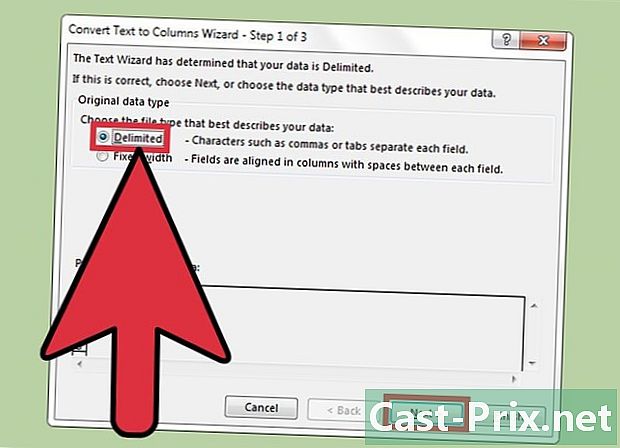Cómo eliminar archivos temporales en Windows 7
Autor:
Randy Alexander
Fecha De Creación:
25 Abril 2021
Fecha De Actualización:
1 Mes De Julio 2024

Contenido
- etapas
- Parte 1 Mostrar archivos ocultos
- Parte 2 Eliminar archivos de aplicaciones temporales
- Parte 3 Eliminar archivos temporales de Windows
- Parte 4 Eliminar archivos temporales en Internet Explorer
Si su computadora con Windows 7 se ralentiza o se queda sin almacenamiento, puede intentar eliminar los archivos temporales. En primer lugar, tendrá que mostrar los archivos ocultos y solo después de eso puede eliminar los archivos temporales de la carpeta de aplicaciones, la carpeta de Windows y el caché de Internet.
etapas
Parte 1 Mostrar archivos ocultos
- Cierre tantos programas como sea posible. Los programas en su computadora usan archivos que están en la carpeta temp y no puede eliminar archivos temporales en uso.
-

Abre el menú de inicio
. Haga clic en el logotipo de Windows en la parte inferior izquierda de la pantalla. -

Haga clic en el campo e. Lo encontrará en la parte inferior de la ventana de Inicio. -

tipo explorador de windows. Su computadora buscará la aplicación Windows Explorer. -

Haga clic en
Explorador de Windows Este es el icono de carpeta en la parte superior de la ventana de Inicio. -

seleccionar organizar. Esta pestaña está en la parte superior izquierda de la ventana. Abre un menú desplegable. -

Haga clic en Carpeta y opciones de búsqueda. Esta opción está en el medio del menú desplegable y abre una nueva ventana. -

Abre la pestaña Viendo. Está en la parte superior de la ventana. -

Marque la opción Ver archivos ocultos, carpetas y unidades. Esta opción está en el medio de la página.- Su computadora ya muestra archivos ocultos si esta opción está marcada.
-

Haga clic en aplicar luego en bueno. A partir de ahora, tendrás acceso al archivo temp y puede abrirlo para sus aplicaciones y para Windows mismo.
Parte 2 Eliminar archivos de aplicaciones temporales
-

Haga clic en Mi ordenador. Esta opción está en la columna a la izquierda de la ventana. -

Haga doble clic en el disco duro de su computadora. Este ícono de disco duro está debajo del encabezado Periféricos y lectores y generalmente lleva la letra C. -

Haga doble clic en la carpeta. usuarios. Debería estar en la parte superior de la ventana. -

Haga doble clic en su carpeta de usuario. Esta es la carpeta con las primeras letras de su nombre, o su nombre de usuario si usa una dirección rie para conectarse a su computadora. -

Haga doble clic en la carpeta. AppData. Está en la parte superior de la ventana. -

Haga doble clic en la carpeta. local. También está en la parte superior de la ventana. -

Selecciona la carpeta temp. Haga clic en la carpeta. temp en la parte superior de la ventana para seleccionarlo. -

Haga clic en organizar. Esta es la pestaña en la parte superior izquierda de la ventana. Haga clic en él para abrir un menú. -

seleccionar propiedades. Esta opción está en la parte inferior del menú y abre una nueva ventana. -

Desmarca la casilla Solo lectura. Está en la parte inferior de la nueva ventana. -

Haga clic en aplicar. Este botón está en la parte inferior derecha de la ventana. -

seleccionar bueno cuando serás invitado Este paso asegura que todo en la carpeta temp le preocupa la desactivación de "solo lectura".- Es posible que deba hacer clic en seguir o Gastar o confirme la eliminación de solo lectura para esta carpeta antes de continuar.
-

Haga clic en bueno. Este botón está en la parte inferior de la ventana y ahora le permite eliminar el contenido de la carpeta. temp. -

Abrir la carpeta temp. Haga doble clic en él para abrirlo en el Explorador de Windows. -

Selecciona todos los archivos. Haga clic nuevamente en organizar luego en Seleccionar todo o presione al mismo tiempo Ctrl y la. -

Eliminar los archivos. Presione la tecla Eliminar desde su computadora o haga clic organizar después remove en el menú desplegable. El contenido del archivo. temp será trasladado a la Papelera.- Para eliminar permanentemente estos archivos, deberá vaciar la Papelera de reciclaje.
- Es posible que encontremos archivos del sistema en la carpeta temp. Estos archivos no se pueden eliminar, pero solo ocuparán unos pocos kilobytes de espacio.
Parte 3 Eliminar archivos temporales de Windows
-

Haga clic nuevamente en Mi ordenador. Esta pestaña se encuentra en el lado izquierdo de la ventana del Explorador de Windows. -

Haga doble clic en su disco duro. La carpeta en su disco duro se abrirá nuevamente. -

Haga doble clic en la carpeta. ventanas. Suele estar en el medio de la ventana. -

Desplázate y selecciona la carpeta temp. Está en la parte inferior de la ventana. -

Eliminar la protección de lectura de la carpeta temp.- Haga clic en organizar.
- seleccionar propiedades.
- Desmarca la casilla Solo lectura.
- Haga clic en aplicar.
- seleccionar bueno cuando serás invitado
- Haga clic en bueno.
-

Abrir la carpeta temp. Haga doble clic en la carpeta para abrirla. -

Seleccione todos los archivos en la carpeta. Haga clic nuevamente en organizar luego en Seleccionar todo o presione las teclas Ctrl y la. -

Eliminar los archivos. Presione la tecla Eliminar desde su computadora o haga clic organizar después remove en el menú que aparece. El contenido del archivo. temp será trasladado a la Papelera.- Si desea eliminar permanentemente estos archivos, tendrá que vaciar su Papelera de reciclaje.
Parte 4 Eliminar archivos temporales en Internet Explorer
-

Abre el menú de inicio
. Haga clic en el logotipo de Windows en la parte inferior izquierda de su pantalla. -

Haga clic en el campo e. Este es el campo e en la parte inferior de la ventana de Inicio. -

tipo opciones de internet. Windows buscará el programa de Opciones de Internet en su computadora. -

Haga clic en Opciones de internet. Este es el icono de globo en la parte superior de la ventana de Inicio. -

Selecciona la pestaña general. Está en el lado izquierdo de la ventana de Opciones de Internet. -

Haga clic en configuraciones. Esta opción se encuentra en la parte inferior derecha de la sección. Historial de navegación. -

Haga clic en Ver archivos. Encontrará esta opción en la parte inferior derecha de la ventana. -

Selecciona los archivos. Haga clic nuevamente en organizar luego en Seleccionar todo. También puedes presionar las teclas al mismo tiempo Ctrl y la. -

Eliminar los archivos. Presione la tecla Eliminar desde su teclado para eliminar los archivos seleccionados. También puedes hacer clic organizar luego en remove en el menú desplegable. Los archivos en la carpeta de caché de Internet se moverán a la Papelera de reciclaje.- Deberá vaciar la Papelera de reciclaje para eliminar permanentemente estos archivos de su computadora.

- Para evitar la acumulación de archivos temporales, es recomendable eliminarlos 1 o 2 veces al mes de su computadora.
- La función "Eliminar archivos temporales" en las Opciones de Internet o Disk Cleaner no eliminará los archivos temporales de estas carpetas.